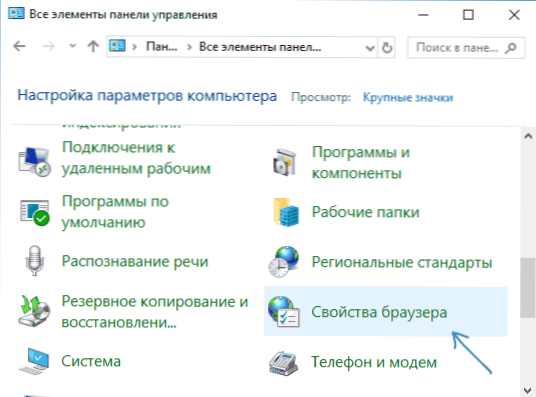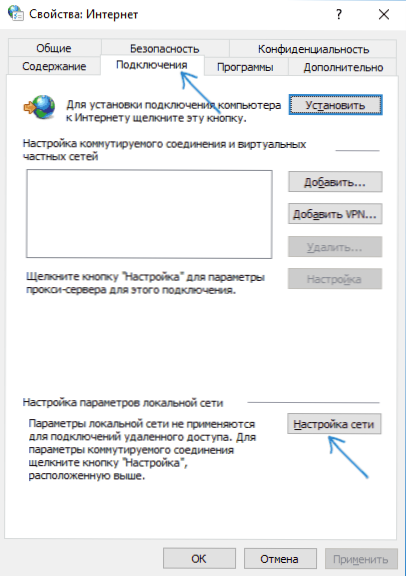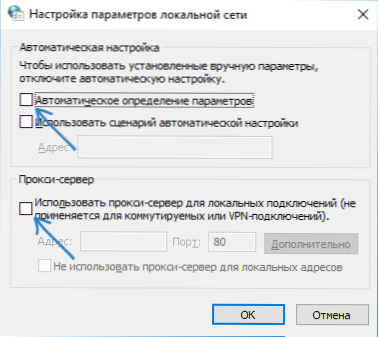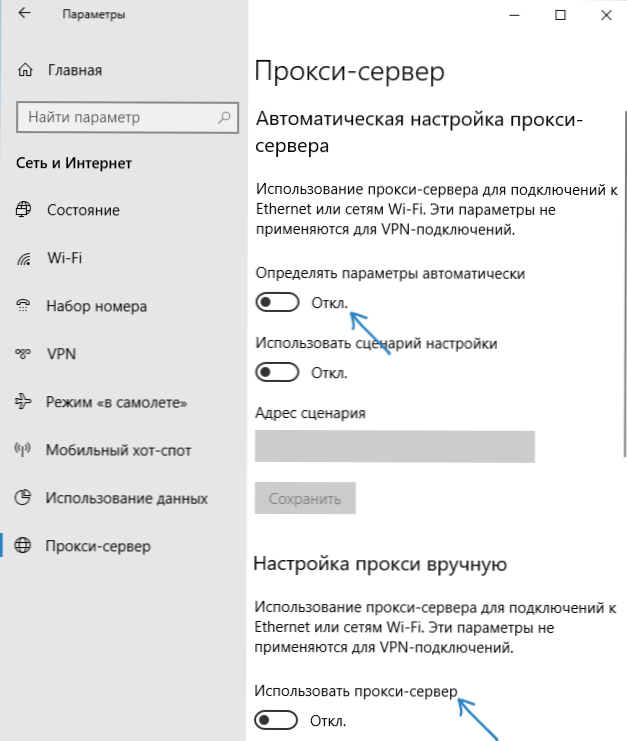Jeśli chcesz wyłączyć serwer proxy w przeglądarce, Windows 10, 8 lub Windows 7 - odbywa się to w ten sam sposób (chociaż w przypadku 10 istnieją obecnie dwa sposoby wyłączenia serwera proxy). W tym podręczniku są dwa sposoby wyłączenia serwera proxy i sposobu, w jaki może to być wymagane.
Jeśli chcesz wyłączyć serwer proxy w przeglądarce, Windows 10, 8 lub Windows 7 - odbywa się to w ten sam sposób (chociaż w przypadku 10 istnieją obecnie dwa sposoby wyłączenia serwera proxy). W tym podręczniku są dwa sposoby wyłączenia serwera proxy i sposobu, w jaki może to być wymagane.
Prawie wszystkie popularne przeglądarki - Google Chrome, Yandex Browser, Opera i Mozilla Firefox (z ustawieniami domyślnymi) używają ustawień systemu serwera proxy: wyłączając proxy w systemie Windows, wyłączasz je w przeglądarce (możesz jednak ustawić swój własny serwer proxy w przeglądarce Mozilla Firefox). parametry, ale używana jest wartość domyślna systemu).
Wyłączenie proxy może być przydatne w przypadku problemów z otwieraniem stron, obecności złośliwych programów na komputerze (które mogą rejestrować twoje serwery proxy) lub nieprawidłowego automatycznego określania parametrów (w takim przypadku może pojawić się błąd "Nie można automatycznie wykryć proxy tej sieci".
Wyłącz serwer proxy dla przeglądarek w systemach Windows 10, 8 i Windows 7
Pierwsza metoda jest uniwersalna i pozwoli na wyłączenie serwerów proxy we wszystkich najnowszych wersjach systemu Windows. Niezbędne kroki będą następujące.
- Otwórz panel sterowania (w systemie Windows 10 możesz użyć wyszukiwania na pasku zadań).
- Jeśli w panelu sterowania w polu "Widok" ustawiono "Kategoria", otwórz "Sieć i Internet" - "Właściwości przeglądarki", jeśli jest ustawiona "Ikony", natychmiast otwórz "Właściwości przeglądarki".
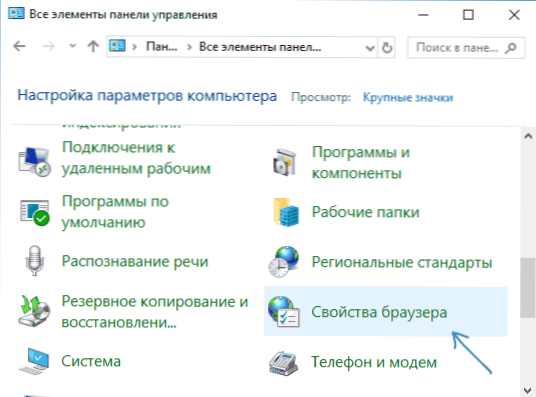
- Otwórz kartę "Połączenia" i kliknij przycisk "Ustawienia sieci".
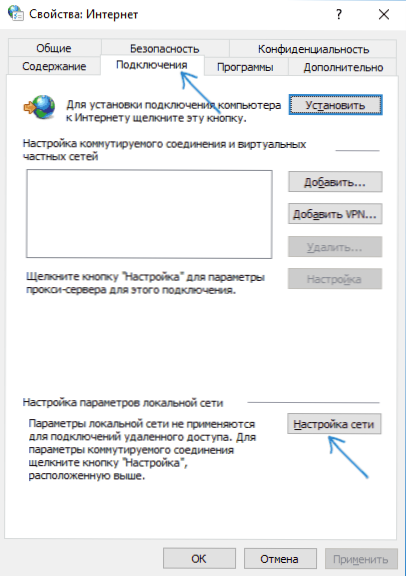
- Odznacz pole w sekcji Serwer proxy, aby nie było używane. Ponadto, jeśli "Automatyczne wykrywanie parametrów" jest ustawione w sekcji "Konfiguracja automatyczna", zalecam usunięcie tego znaku, ponieważ może to prowadzić do tego, że serwer proxy będzie używany nawet wtedy, gdy jego parametry nie zostaną ustawione ręcznie.
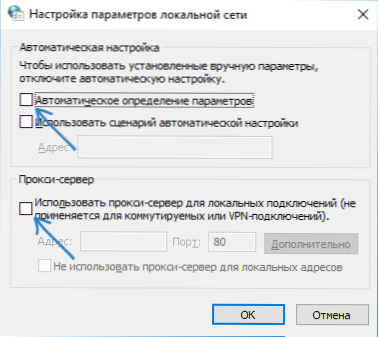
- Zastosuj swoje ustawienia.
- Zrobione, teraz serwer proxy jest wyłączony w systemie Windows, a jednocześnie nie będzie działać w przeglądarce.
W systemie Windows 10 istnieje inny sposób konfigurowania ustawień proxy, który jest omówiony dalej.
Jak wyłączyć serwer proxy w ustawieniach Windows 10
W systemie Windows 10 ustawienia serwera proxy (podobnie jak wiele innych parametrów) są duplikowane w nowym interfejsie. Aby wyłączyć serwer proxy w aplikacji Ustawienia, wykonaj następujące kroki:
- Otwórz Ustawienia (możesz nacisnąć Win + I) - Sieć i Internet.

- Po lewej stronie wybierz "Serwer proxy".
- Wyłącz wszystkie przełączniki, jeśli chcesz wyłączyć serwer proxy dla twoich połączeń internetowych.
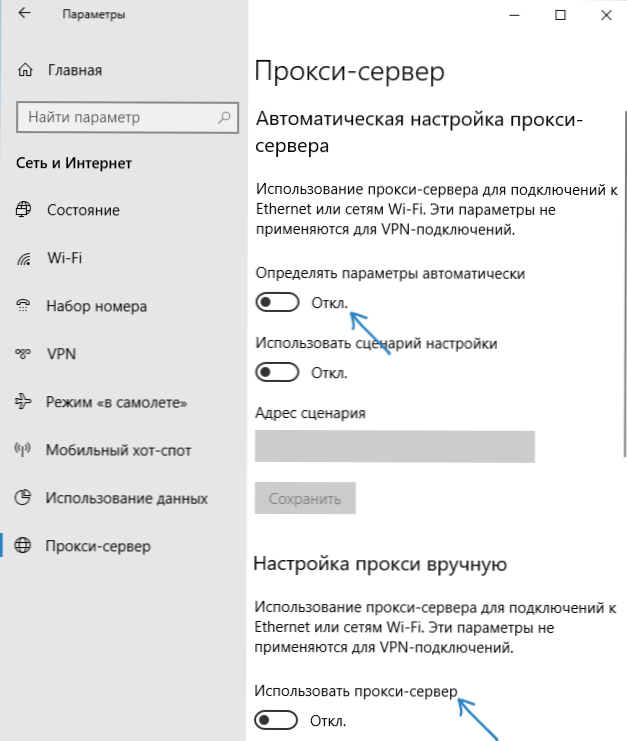
Co ciekawe, w ustawieniach systemu Windows 10 można wyłączyć serwer proxy tylko dla lokalnych lub wybranych adresów internetowych, pozostawiając je włączone dla wszystkich innych adresów.
Wyłącz serwer proxy - instrukcja wideo
Mam nadzieję, że artykuł był pomocny i pomógł w rozwiązywaniu problemów. Jeśli nie, spróbuj opisać sytuację w komentarzach, prawdopodobnie mogę dać rozwiązanie. Jeśli nie masz pewności, czy problem z otwieraniem stron jest spowodowany ustawieniami serwera proxy, polecam przestudiować: Witryny nie otwierają się w żadnej przeglądarce.